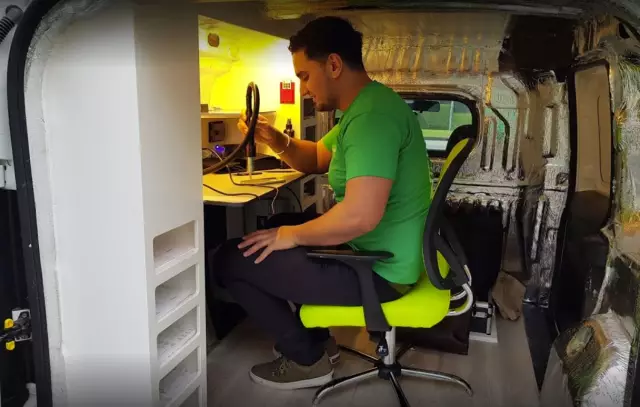Ձեր հեռախոսի հիշողությունը կարող եք մաքրել մի քանի եղանակով: Դա լավագույնն է անել, օգտագործելով ստանդարտ գործիքներ, այնուամենայնիվ, որոշ սարքերի մոդելների համար տրամադրվում է հատուկ ծրագրակազմ:
Անհրաժեշտ է
- - համակարգիչ միանալու համար մալուխ;
- - Softwareրագրաշար ձեր հեռախոսին:
Հրահանգներ
Քայլ 1
Միացրեք ձեր Samsung հեռախոսը ձեր համակարգչին `օգտագործելով ներառված մալուխը: Եթե ցանկանում եք մաքրել հիշողության քարտի բովանդակությունը, զուգակցեք սարքերը «շարժական պահեստ» ռեժիմում:
Քայլ 2
Բացեք բովանդակությունը, օգտագործելով Explorer- ը AutoPlay- ում կամ «Իմ համակարգիչը» ընտրացանկից: Համոզվեք, որ դիտեք թաքնված իրերը գործող օպերացիոն համակարգի օգտագործողի համար:
Քայլ 3
Կառավարման վահանակի ընտրացանկից բացեք Թղթապանակի ընտրանքները և անցեք երկրորդ ներդիրին: Setուցակի հենց վերջում դրեք «hiddenուցադրել թաքնված ֆայլերն ու պանակները» տարբերակը, կիրառել և պահպանել կատարված փոփոխությունները:
Քայլ 4
Ձեր հեռախոսի հիշողության քարտի բովանդակության մեջ ջնջեք օգտագործման համար ավելորդ իրեր: Ստուգեք նաեւ շարժական սկավառակը վիրուսների առկայության համար: Եթե ցանկանում եք ամբողջությամբ ջնջել քարտից ստացված տվյալները, օգտագործեք գործառնական համակարգի և հեռախոսի ձևավորման գործիքները:
Քայլ 5
Անցեք «Իմ համակարգիչը» ընտրացանկ և աջ սեղմեք ձեր հեռախոսի միացված շարժական պահեստի վրա: Ընտրեք «Ձևաչափ» կետը և հայտնվող պատուհանում կտտացրեք «Սկսել ֆորմատավորումը» կոճակին: Սպասեք գործողության ավարտին:
Քայլ 6
Ձեր հեռախոսի ընտրացանկից անցեք ձեր ֆլեշ քարտի ֆայլերի կառավարիչ: Սկսեք ձևավորման գործընթացը: Խորհուրդ է տրվում դա անել նաև համակարգչի միջոցով ձևաչափելուց հետո համակարգի պանակները վերականգնելու համար:
Քայլ 7
Եթե ցանկանում եք մաքրել ձեր Samsung հեռախոսի հիշողությունը, միացրեք այն ձեր համակարգչին PC Suite ռեժիմով ՝ համոզվելուց հետո, որ անհրաժեշտ ծրագրաշարը տեղադրված եք:
Քայլ 8
Սկսեք ֆայլերի զննարկիչը և ջնջեք նրանցից, որոնք ձեզ պետք չեն: Լրիվ մաքրման համար օգտագործեք վերականգնել ձեր շարժական սարքի ընտրացանկից: Այս դեպքում համակարգը ինքնուրույն կկատարի անհրաժեշտ գործողությունները: